Восстанавливаем доступ к заблокированным учетным записям Windows
Безмалый В.Ф.
Microsoft Security Trusted
Не так давно мне принесли чужой ноутбук, хозяин которого забыл пароль входа в свою учетную запись Microsoft Account. С одной стороны – ничего страшного, можно сменить on-line. Но как оказалось, по какой-то неизвестной мне причине сделать он этого не смог и попросил меня просто сбросить его пароль на ноутбуке. Достаточно тривиальная задача, я был в этом уверен, ведь рано или поздно всем нам приходится сталкиваться с тем, что нужно восстанавливать забытый или утерянный пароль для входа в систему.
Вместе с тем я столкнулся с сложностью ы том, что на компьютере используется UEFI и диск уже отформатирован именно под такую загрузку.
То есть вроде как существует целый ряд инструментов, а воспользоваться мне нечем, тем более что инструмент, к которому я привык — Elcomsoft System Recovery, в тот момент еще не поддерживал загрузку и работу с UEFI.
Зная, что это в принципе достаточно широко известная проблема, тем более что до 40% обращений в службы технической поддержки связаны с забытыми или утерянными паролями для входа в систему, я решил обратиться к разработчикам в компанию Elcomsoft. В ответ мне была любезно предоставлена для тестирования новая версия продукта. Что сказать?
С помощью данного приложения вы сможете мгновенно вернуть доступ путем сброса паролей или разблокирования учетных записей, поддерживая как локальные учетные записи (включая Microsoft accounts), так и записи на контроллере домена. Но главное, что сегодня этот инструмент уже может обращаться с UEFI. На всякий случай повторим что значит эта аббревиатура.
Что такое UEFI
Система BIOS, разработанная свыше тридцати лет назад, уже лет пятнадцать считается реликтом, однако достаточно долго не было соответствующих альтернатив.
Система UEFI (Unified Extensible Firmware Interface) появилась в далеком 1998 году как Intel Boot Initiative. В 2005 году был специально создан консорциум UEFI Forum, основными членами которого помимо Intel, стали AMD, Apple, IBM, Microsoft и ряд других.
В отличие от загрузочного кода BIOS, который всегда жестко прошит в соответствующем чипе на системной плате, куда более обширные по размеру коды UEFI находятся в специальной директории /EFI/, место физического расположения которой может быть самым разнообразным — от микросхемы памяти на плате или раздела на жестком диске компьютера и до внешнего сетевого хранилища.
Стандартно, разметка диска при применении UEFI выглядит следующим образом.

Рисунок 1 Создание структуры разделов в разметке GPT на ПК с UEFI
Или
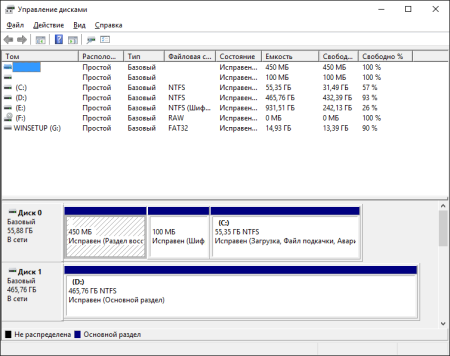
Рисунок 2 Диск 0 Разметка под GPT
Для нас основной проблемой будет то, что загрузочный диск под Elcomsoft System Recovery просто не увидит данный жесткий диск.
Именно поэтому была создана новая версия ESR с поддержкой UEFI. Фактически, если исходить из набора функций, мы имеем перед собой все тот же набор, но уже созданный на базе загрузки под Windows 10 с поддержкой UEFI.
Elcomsoft System Recovery позволяет сбросить пароли к учётным записям, в то же время включая ряд атак, с помощью которых в ряде случаев за короткое время могут быть найдены оригинальные пароли.
Elcomsoft System Recovery разблокирует учётные записи Администратора и других пользователей в системах Windows Windows 7, Windows 8/8.1, Windows 10, а также множество устаревших систем, включая Windows Vista, Windows XP, Windows 2000 и Windows NT, включая все серверные редакции. Поддерживаются как 32-битные, так и 64-битные версии.
Как это работает?
Для создания EsrBoot диска вы должны запустить соответствующее программное обеспечение, в котором вам предложат либо создать загрузочную флешку либо iso-образ загрузочного диска.

Рисунок 3 Создание загрузочной флешки
По окончании форматирования и копирования вы получите загрузочную флешку.
После загрузки, в случае если вам необходим драйвер для IDE/SCSI/RAID жестких дисков, вы можете его загрузить.
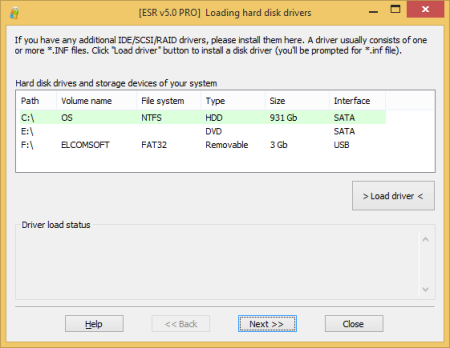
Рисунок 4 Загрузите необходимый драйвер
После загрузки вы должны выбрать с какой учетной записью (локальной или доменной) вы хотите работать.

Рисунок 5 Выбор дальнейших действий
Для моей задачи потребовалось управление локальной учетной записью. Поэтому я сохранил резервную копию SAMи сохранил для будущей расшифровки дамп хэша SAM.
А после этого просто сбросил пароль учетной записи, вернее заменил его другим, ведь уверенно знал, что EFS-шифрование хозяин не применял.

Рисунок 6 Изменение SAM
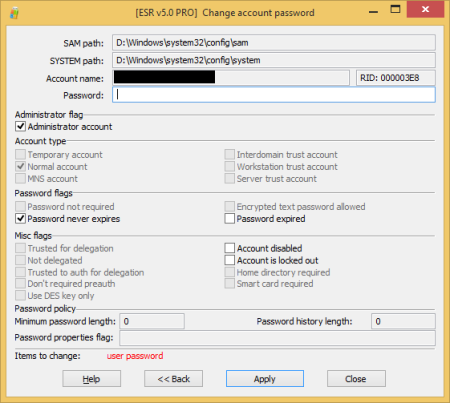
Рисунок 7 Изменить пароль
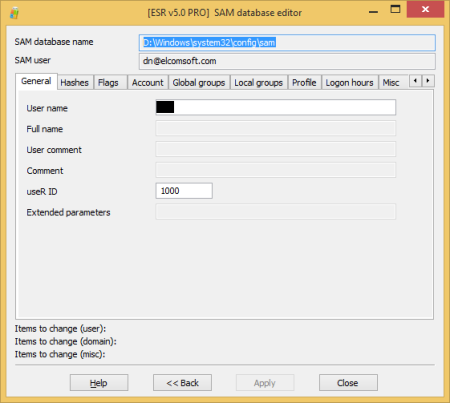
Рисунок 8 Редактор базы SAM
Естественно необходимо вспомнить о возможностях данного ПО.
Возможности Elcomsoft System Recovery
- Готов к загрузке – базируется на системе Windows PE (Preinstallation Environment)
- Восстановление или сброс паролей к учётным записям как Администратора, так и всех других пользователей
- Восстановление оригинальных паролей (в некоторых случаях), обеспечивающее доступ к данным, зашифрованным с использованием EFS
- Разблокирование учётных записей (имеющих статус locked или disabled)
- Поднятие привилегий (до уровня администратора) для любой учётной записи
- Доступ к учётным записям, у которых истёк срок действия пароля
- Поддержка широкого спектра аппаратного обеспечения; нативная поддержка файловых систем FAT, FAT32 и NTFS
- Привычный графический интерфейс Windows – легко и удобно использовать
- Поддержка всего спектра операционных систем вплоть до Windows 10 и Windows Server 2012
- Поддержка американской, русской и других локализованных версий Windows; работа с именами пользователей и паролями на всех языках
- Автоматическое определение всех установленных копий Windows
- Возможность выгрузки хэшей паролей (для дальнейшего анализа и восстановления) как из локального реестра, так и из Active Directory
Если на исследуемом ПК нет данных, зашифрованных с помощью EFS, то самым простым вариантом будет сброс пароля для восстановления доступа. Проще всего сменить пароль для данной учетной записи, более того, при этом вам не нужно знать оригинальный. А кроме того нет необходимости проводить атаки для восстановления пароля, ведь это может быть, как затратным по времени и ресурсам, так и не гарантировать результат вообще. Гораздо проще задать новый. Еще раз повторю, у вас на ПК не должно быть EFS-шифрования.
Если же вам по какой-то причине нужен сохраненный пароль, то в составе ESR есть средства для восстановления. Более того, вы не нуждаетесь в том, чтобы задавать специальные параметры. ПО умеет проводить как простой перебор возможных паролей, так и проверку по спискам наиболее часто используемых паролей. Если же атака не удалась, вы сможете извлечь хеши паролей и сохранить их для последующего исследования.
Кроме того, необходимо знать, что Elcomsoft System Recovery позволяет не только восстанавливать или сбрасывать пароли, но поможет и при некоторых других проблемах, связанных с доступом в систему. Например:
- Присвоить привилегии Администратора учётной записи любого пользователя
- Разблокировать учётную запись (которая была явно заблокирована Администратором, или после нескольких неудачных попыток ввода пароля)
- Сбросить или поменять пароль к учётной записи пользователя
- Показать список всех учётных записей в системе, выделив те, у которых есть привилегии Администратора
- Показать список привилегий пользователя
- Найти учётные записи с пустым паролем
- Мгновенно восстановить пароли к некоторым специальным/системным учетным записям (например, IUSR_, HelpAssistant и т.д.)
- Создать резервные копии файлов SAM/SYSTEM (и при необходимости восстановить из них – например, после входя в систему с новым паролем или после повышения привилегий)
Таким образом, в руки исследователя приходит новый, весьма интересный инструмент, позволяющий решать задачи по восстановлению паролей.

